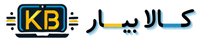-
 ×
×
چطور عمر هارد دیسک لپتاپ خود را مثل یه قهرمان بیشتر کنیم؟

چطور عمر هارد دیسک لپتاپ خود را بیشتر کنیم؟
تا حالا براتون پیش اومده که لپتاپتون به طور ناگهانی گیر کنه یا دیر راه بندازه؟ یا شاید یه روز که میخواستید یه فایل مهم رو باز کنید، متوجه شدید که هارد دیسکتون مثل همیشه جوابگو نیست؟ خب، این مشکل معمولاً نشون میده که هارد دیسک لپتاپتون داره کم کم جان میده! اما نگران نباشید، چون در این مقاله قراره با هم یاد بگیریم چطور میتونیم عمر هارد دیسک لپتاپمون رو بیشتر کنیم و از خراب شدنش جلوگیری کنیم. فرقی نمیکنه که شما یه گیمر باشید یا یه طراح گرافیک، یا حتی یه کاربر ساده که فقط میخواد فیلم ببینه؛ در هر صورت هارد دیسک بخش خیلی مهمی از لپتاپ شماست که باید مراقبش باشیم. پس بیاید با هم یه سری نکات و ترفندهای جالب و کاربردی رو مرور کنیم تا هاردتون مثل یه سرباز وفادار تا سالها بهتون خدمت کنه!
آیا هارد دیسک هم مثل گوشی موبایل نیاز به مراقبت داره؟
خب، شاید فکر کنید هارد دیسک یه تیکه آهنیه که هیچ وقت خراب نمیشه، اما باید بگم که اینطور نیست! هارد دیسک هم مثل گوشی موبایل و حتی خود لپتاپ نیاز به مراقبت داره. بیاید اول یه نگاه بندازیم به اینکه اصلاً هارد دیسک چطور کار میکنه. هارد دیسک، به طور ساده، یه دستگاه ذخیرهسازی دادههاست که اطلاعات رو روی دیسکهای چرخان ذخیره میکنه. داخلش یه سری قطعات متحرک وجود دارن که وظیفه نوشتن و خوندن اطلاعات رو انجام میدن. حالا تصور کنید که این قطعات متحرک تحت فشار یا ضربه قرار بگیرن، ممکنه آسیب ببینن و کارشون رو درست انجام ندن.
خب، حالا چرا باید از هارد دیسک مراقبت کنیم؟ اول از همه، این که اطلاعاتی که توی هارد ذخیره میکنید، مثل عکسها، ویدیوها، اسناد و حتی فایلهای مهم کاریتون، به راحتی میتونن از دست برن اگر هارد دیسک خراب بشه. دوم این که هارد دیسکهای قدیمیتر معمولاً به مرور زمان خراب میشن و نیاز به نگهداری دقیق دارن تا عمر بیشتری داشته باشن. از طرفی، یه ضربه کوچک یا حتی نوسانات دمایی میتونن باعث بشن که هارد شما از کار بیفته. پس بله، دقیقاً مثل گوشی موبایل که باید با دقت و مراقبت ازش استفاده کنیم، هارد دیسک هم به توجه و نگهداری نیاز داره تا همیشه سالم بمونه و اطلاعات مهممون رو از دست ندیم.
بذار هاردت نفس بکشه! نگهداری صحیح از هارد دیسک
خب، حالا که متوجه شدیم هارد دیسک هم مثل یه موجود زنده نیاز به مراقبت داره، وقتشه که در مورد یکی از بزرگترین تهدیدهای هارد دیسک صحبت کنیم: شوکهای فیزیکی! بله، درست شنیدید، هارد دیسکها اصلاً از ضربه و شوک خوششون نمیاد و میتونن با یه برخورد ساده دچار آسیب بشن. این یعنی باید همیشه مراقب باشیم که هارد دیسک رو از آسیبهای فیزیکی دور نگه داریم. اما چطور؟ اینجا چند تا نکته براتون دارم:
هارد دیسک رو توی یه جا ثابت بذار! هارد دیسکهایی که داخل لپتاپها قرار دارن، نسبت به ضربهها حساسترن. پس خیلی مهمه که موقع استفاده از لپتاپ، مراقب باشید که اون رو از دستتون نندازید یا زیاد تکون ندید. بهتره حتی لپتاپ رو توی یه کیف نرم بذارید که ضربههای بیرونی رو جذب کنه. از قرار دادن هارد دیسک در محیطهای خیلی لرزان خودداری کن! مثلا یه هارد اکسترنال رو بذارید روی میز که دائم تکون نخوره. حتی اگر به صورت دستی دارین فایلها رو از هارد منتقل میکنید، حواستون باشه که هارد رو موقع انتقال تکون ندید. وقتی در حال کار با لپتاپ هستید، مراقب حرکات ناگهانی باشید! مثلاً اگر توی قطار یا اتوبوس هستید و لپتاپ رو روی زانو گذاشتید، حرکتهای ناگهانی و لرزش میتونه به هارد آسیب بزنه. بهترین کار اینه که لپتاپ رو روی سطح ثابت بذارید و سعی کنید زیاد تکون نخوره. از ضربههای مستقیم دوری کنید! وقتی لپتاپ یا هارد دیسک اکسترنال رو حمل میکنید، سعی کنید اون رو توی کیفی قرار بدید که از هر طرف محافظت بشه. بهتره توی کیفی که مخصوص لپتاپ طراحی شده، قرارش بدید که ضربهها رو جذب کنه. حتماً هارد رو خاموش کن وقتی جابجا میکنی! اگر دارید هارد اکسترنال رو جابجا میکنید، همیشه اون رو به طور کامل از سیستم جدا کنید و مطمئن بشید که خاموشه. اینجوری احتمال آسیب دیدن هارد در اثر حرکت یا ضربه کاهش پیدا میکنه.
فضا رو پاک کن! حذف فایلهای اضافی و خالی کردن حافظه
آیا تا حالا متوجه شدی که وقتی هارد دیسک لپتاپ پر میشه، لپتاپ شروع به کند شدن میکنه؟ این کاملاً طبیعییه! هارد دیسک هم مثل آدمها برای کار کردن نیاز به نفس کشیدن و فضای خالی داره. حالا بیاید بفهمیم چرا فضای خالی روی هارد اینقدر مهمه و چطور میتونیم فایلهای اضافی رو پاک کنیم تا هارد دیسک همچنان سرحال و آماده به کار بمونه.
چرا فضای خالی مهمه؟
وقتی هارد دیسک پر میشه، سیستم نمیتونه به درستی فایلهای جدید رو ذخیره کنه یا حتی برخی از پردازشهای ضروری رو انجام بده. این باعث میشه که سرعت عملکرد لپتاپ کاهش پیدا کنه. تازه، هارد دیسکها برای عملکرد بهتر نیاز دارن که یه مقدار فضای خالی داشته باشن تا بتونن اطلاعات رو سریعتر جابهجا کنن. وقتی فضای هارد پر میشه، دیسک باید بیشتر تلاش کنه تا دادهها رو به طور پراکنده ذخیره کنه و این باعث کندی سیستم میشه.
چطور فضای هارد رو آزاد کنیم؟
حالا که فهمیدیم چرا فضای خالی مهمه، وقتشه که فایلهای اضافی رو حذف کنیم! اینجا چند روش ساده و مفید براتون دارم:
حذف فایلهای موقت و کشها (Cache) وقتی نرمافزارها یا مرورگرها رو استفاده میکنید، فایلهای موقتی و کشها ساخته میشن که معمولاً حجم زیادی رو اشغال میکنن. شما میتونید این فایلها رو با استفاده از ابزارهای پاکسازی ویندوز مثل "Disk Cleanup" یا نرمافزارهای دیگه پاک کنید. پاک کردن دانلودها و فایلهای تکراری گاهی وقتها فایلهایی که دانلود کردیم، نیاز به نگهداری ندارن. مثلاً فیلمهایی که دانلود کردیم و دیگه نگاه نمیکنیم، یا فایلهای حجیمی که دیگه به درد نمیخورن. برید توی پوشه "Downloads" و بررسی کنید ببینید چه فایلهایی رو میتونید حذف کنید. همچنین میتونید با استفاده از نرمافزارهای مخصوص پیدا کردن فایلهای تکراری، از شر فایلهای اضافی خلاص بشید. انتقال فایلها به فضای ذخیرهسازی آنلاین یا هارد اکسترنال اگر فایلهایی دارید که به طور مداوم به اونها نیاز ندارید، میتونید اونها رو به یک هارد اکسترنال یا فضای ذخیرهسازی ابری مثل Google Drive یا Dropbox منتقل کنید. اینجوری هم فضای هارد دیسک لپتاپ خالی میمونه و هم میتونید همیشه به فایلهاتون دسترسی داشته باشید. پاکسازی اپلیکیشنهای غیرضروری خیلی وقتها برنامههایی داریم که استفاده نمیکنیم ولی همچنان روی سیستم نصب هستن. این برنامهها فضای زیادی رو اشغال میکنن و هیچ فایدهای هم ندارن. برید توی "Control Panel" یا "Settings" و برنامههایی رو که دیگه نیازی بهشون ندارید پاک کنید. استفاده از ابزارهای مدیریتی نرمافزارهای زیادی مثل "CCleaner" وجود دارن که میتونن به شما کمک کنن فایلهای اضافی رو پیدا کنن و حذف کنن. این ابزارها همچنین میتونن کشها، تاریخچه مرورگرها، و فایلهای غیرضروری دیگه رو حذف کنن تا فضای بیشتری آزاد بشه.
درست خاموش کن، درست روشن کن!
شاید به نظر بیاد که خاموش و روشن کردن لپتاپ خیلی تاثیر زیادی روی هارد دیسک نداشته باشه، اما اینطور نیست! نحوه خاموش و روشن کردن لپتاپ میتونه تأثیر زیادی روی عمر هارد دیسک و کلیه اجزای سیستم داشته باشه. اولین نکته اینه که همیشه لپتاپ رو به صورت اصولی خاموش کنید. مثلاً فقط با بستن درب لپتاپ یا زدن دکمه پاور نمیتونید سیستم رو خاموش کنید. باید از طریق منوی ویندوز یا سیستم عامل خودتون به روش صحیح "Shutdown" رو انتخاب کنید تا تمامی برنامهها و پروسهها به درستی بسته بشن و هیچ فایلی در حال دستکاری و ذخیره نباشه. اگر این کار رو نکنید و لپتاپ رو به صورت نادرست خاموش کنید، ممکنه اطلاعات در حال پردازش روی هارد به طور کامل ذخیره نشه و به مرور زمان باعث آسیب به هارد و کاهش عملکردش بشه.
از طرفی، روشن کردن مجدد لپتاپ هم باید با دقت باشه. اگر سیستم مدت زیادی خاموش بوده و شما بلافاصله دکمه پاور رو میزنید، هارد دیسک و سایر قطعات ممکنه به فشار زیادی بیفتن. بهتره قبل از روشن کردن لپتاپ، مطمئن بشید که هیچ برنامهای به طور خودکار در پسزمینه در حال اجرا نیست و سیستم به آرامی شروع به بوت کردن میکنه. در نهایت، روشن و خاموش کردن درست سیستم به کاهش استهلاک قطعات سختافزاری، مخصوصاً هارد دیسک، کمک میکنه و عمر مفیدش رو بیشتر میکنه.
آیا از دیفراگ کردن هارد خبری داری؟
دیفراگ کردن یکی از روشهای مهم برای بهینهسازی عملکرد هارد دیسکهای HDD (هارد دیسکهای مکانیکی) است. وقتی فایلها رو روی هارد ذخیره میکنید، به مرور زمان ممکنه بخشهای مختلف یک فایل در نقاط مختلف هارد ذخیره بشه. این فرآیند به نام "تکهتکه شدن" (Fragmentation) شناخته میشه. وقتی هارد شما پر از این فایلهای تکهتکه بشه، برای دسترسی به اونها باید سراغ بخشهای مختلف هارد بره که این کار باعث کند شدن سیستم میشه. دیفراگ کردن یعنی دوباره مرتب کردن و یکپارچهسازی این فایلها به طوری که هر فایل به طور کامل در یک بخش از هارد ذخیره بشه. این کار باعث میشه که هارد دیسک زمان کمتری رو برای جستجو و دسترسی به دادهها صرف کنه و سرعت کلی سیستم افزایش پیدا کنه. در سیستمهای ویندوزی، ابزار دیفراگ به طور خودکار به صورت دورهای هارد رو دیفراگ میکنه، اما شما میتونید هم از ابزارهای مخصوص دیفراگ کردن استفاده کنید. توجه داشته باشید که دیفراگ کردن برای هاردهای SSD (حافظههای فلش) مناسب نیست، چون روش ذخیرهسازی دادهها در اونها متفاوت بوده و دیفراگ کردن هیچ تأثیری در بهینهسازی اونها نداره.
هاردت رو در دمای مناسب نگه دار!
دمای محیط تأثیر زیادی روی عمر هارد دیسک داره، چون هاردهای دیسک مکانیکی (HDD) و حتی هاردهای SSD به شدت به شرایط دمایی حساس هستند. اگر دمای محیط بیش از حد بالا یا پایین باشه، ممکنه باعث آسیب به قطعات داخلی هارد بشه. وقتی دمای هارد از حد مجاز فراتر میره، احتمال خرابی قطعات مکانیکی، کاهش کارایی و حتی از بین رفتن اطلاعات بیشتر میشه. دمای بالای بیش از 50 درجه سانتیگراد میتونه باعث کاهش عمر هارد بشه و در دمای پایینتر هم ممکنه عملکرد هارد تحت تأثیر قرار بگیره.
برای حفظ دمای مناسب، باید هارد رو از محیطهای خیلی گرم یا خیلی سرد دور نگه دارید. بهترین دما برای کارکرد هارد دیسکها معمولاً بین 20 تا 25 درجه سانتیگراد است. اطمینان حاصل کنید که لپتاپ یا کیس شما در مکانی با تهویه مناسب قرار داشته باشه و از قرار دادن دستگاهها در مکانهای بسته یا جایی که هوا به راحتی جریان نداشته باشه، خودداری کنید. استفاده از پایههای خنککننده برای لپتاپها یا تهویه مناسب در سیستمهای دسکتاپ میتونه کمک زیادی به حفظ دمای مناسب و افزایش عمر هارد دیسک کنه.
به روز رسانی سیستم عامل برابر است با عمر بیشتر هارد
بهروزرسانی منظم سیستم عامل و نرمافزارها نقش مهمی در حفظ سلامت هارد دیسک و جلوگیری از آسیبهای احتمالی داره. سیستم عاملها و نرمافزارها معمولاً شامل اصلاحات امنیتی و بهبودهایی هستند که به عملکرد بهینه هارد و سایر قطعات کمک میکنند. بهروزرسانیها اغلب مشکلاتی مانند اختلالات در دسترسی به فایلها، خراب شدن دادهها یا استفاده ناکارآمد از منابع سیستم رو برطرف میکنند. اگر سیستم شما بهروز نباشه، ممکنه فایلها به درستی ذخیره یا خوانده نشن که این میتونه باعث ایجاد آسیب به هارد دیسک بشه.
علاوه بر این، نرمافزارهای بهروزرسانی شده معمولاً بهتر از منابع سیستم مثل فضای ذخیرهسازی و سرعت پردازش استفاده میکنند، که به کاهش فشار روی هارد دیسک کمک میکنه. بهروزرسانیهای نرمافزاری میتونن عملکرد هارد رو بهبود ببخشند و از مصرف بیرویه منابع جلوگیری کنند، که در نهایت باعث افزایش عمر هارد دیسک میشه. بهطور کلی، بهروزرسانی منظم سیستم عامل و نرمافزارها نه تنها امنیت سیستم شما رو افزایش میده، بلکه به بهینهسازی عملکرد هارد دیسک و افزایش عمر مفید اون کمک میکنه.
هارد دیسک SSD یا HDD؟ کدوم انتخاب بهتره؟
وقتی صحبت از انتخاب بین هارد دیسکهای SSD و HDD میشه، هر کدوم مزایا و معایب خودشو داره. HDD یا هارد دیسکهای مکانیکی، معمولاً از یک دیسک گردان برای ذخیرهسازی اطلاعات استفاده میکنن و به همین دلیل در مقایسه با SSDها کندتر هستند. با این حال، HDDها به دلیل ظرفیت بالاتر و قیمت ارزانتر، انتخاب مناسبی برای ذخیرهسازی حجم زیادی از دادهها هستند.
اما SSD یا هارد دیسکهای حالت جامد، هیچ قطعه متحرکی ندارند و به همین دلیل بسیار سریعتر از HDDها عمل میکنن. عملکرد SSD در خواندن و نوشتن دادهها بسیار بالاست و باعث افزایش سرعت راهاندازی سیستم و بارگذاری برنامهها میشه. همچنین، به دلیل نداشتن قطعات مکانیکی، از نظر مقاومت در برابر شوک و ضربه، بسیار مقاومتر از HDDها هستند. از نظر عمر، SSDها به طور معمول عمر طولانیتری دارند چون قطعات متحرک ندارند و در برابر سایش و آسیبهای فیزیکی مقاومترند. با این حال، HDDها ممکنه بیشتر از SSDها در شرایط خاص مثل ذخیرهسازی طولانیمدت پایدارتر باشند، اما از نظر سرعت و کارایی، SSDها گزینه بهتری برای بیشتر افراد به شمار میرن.
همیشه بکآپ بگیر!
بکآپ گرفتن از اطلاعات یکی از مهمترین کارهایی است که باید برای حفظ دادههای خود انجام دهید. هیچچیز غیرمنتظرهتر از این نیست که یک روز با مشکلاتی مثل خرابی هارد دیسک، ویروس یا اشتباه انسانی مواجه بشید و دادههای مهم شما از دست بره. در چنین شرایطی، تنها چیزی که میتونه شما رو نجات بده، نسخه پشتیبان (بکآپ) از اطلاعات شماست.
پشتیبانگیری نه تنها از اسناد مهم، عکسها و ویدیوها، بلکه از فایلهای سیستمی و برنامههای حیاتی هم محافظت میکنه. برای این کار، شما میتونید از روشهای مختلفی استفاده کنید: اولاً، ذخیرهسازی ابری مثل Google Drive یا Dropbox میتونه یک راه ساده و امن برای بکآپ گرفتن باشه. این روش به شما این امکان رو میده که به فایلهاتون از هر جایی دسترسی داشته باشید و در صورت بروز مشکل، به راحتی اونها رو بازیابی کنید. دومین روش، استفاده از هارد دیسکهای اکسترنال یا فلش مموریهاست که به شما این امکان رو میده که یک نسخه فیزیکی از فایلها داشته باشید. پشتیبانگیری منظم از اطلاعات نه تنها امنیت دادهها رو افزایش میده، بلکه از استرس و اضطراب ناشی از از دست دادن اطلاعات جلوگیری میکنه و عمر مفید هارد دیسک شما رو هم بیشتر میکنه.
اگه هاردت خراب شد چی کار کنیم؟
وقتی هارد دیسک به مشکل میخوره، اولین واکنش شما باید سریع و حسابشده باشه تا از آسیب بیشتر جلوگیری کنید. اگر متوجه شدید که هارد دیسک شما به درستی کار نمیکنه یا صداهای غیرمعمولی میده، مهمترین کار اینه که سریعاً سیستم رو خاموش کنید. این کار از ایجاد آسیب بیشتر جلوگیری میکنه و شانس بازیابی اطلاعات رو بالا میبره. حالا چند مرحله برای اقدام به موقع داریم:
دستگاه رو خاموش کنید: اگر هنوز لپتاپ یا کامپیوتر روشنه، سریعاً اون رو خاموش کنید تا از آسیب بیشتر جلوگیری بشه. هارد رو به یک سیستم دیگه وصل کنید: اگه مشکل از دسترسی به دادههاست، میتونید هارد دیسک رو به یک سیستم دیگه وصل کنید و ببینید که آیا امکان بازیابی اطلاعات وجود داره یا نه. استفاده از نرمافزارهای بازیابی: اگر هارد به درستی شناسایی میشه اما شما به فایلها دسترسی ندارید، از نرمافزارهای بازیابی اطلاعات مثل Recuva یا EaseUS برای تلاش در بازیابی دادهها استفاده کنید. مراجعه به متخصص: اگر مشکل جدیتره و اطلاعات خیلی مهم هستن، بهتره به یک متخصص بازیابی اطلاعات مراجعه کنید. اونها ابزار و تکنیکهای پیشرفتهای برای بازیابی اطلاعات از هارد دیسکهای آسیبدیده دارن.